Cách xóa đường kẻ bảng, ẩn đường kẻ bảng trong Word
Bảng biểu là một trong những công cụ hữu ích và tiện lợi trên Word mà chúng ta sử dụng để làm báo cáo hoặc làm những bản thống kê. Bài viết hôm nay, mình sẽ hướng dẫn các bạn cách xóa đường kẻ bảng, ẩn đường kẻ bảng Word.
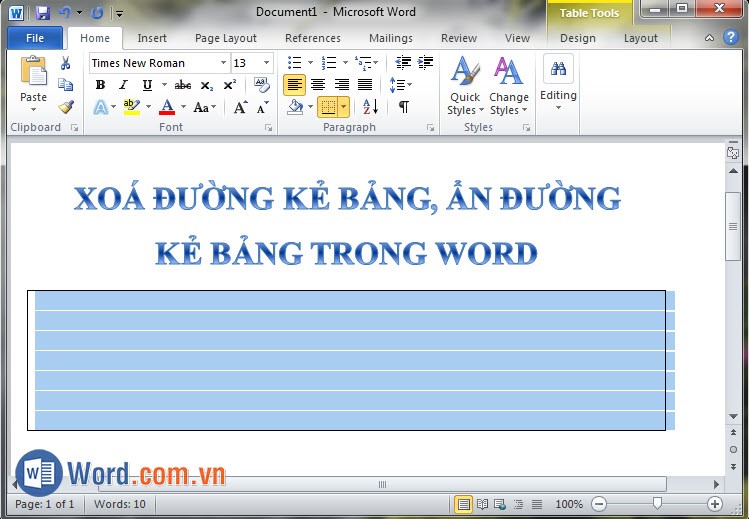
Cách 1: Sử dụng công cụ Eraser để xóa đường kẻ bảng
1. Đối với Word 2007, Word 2010
Bước 1: Các bạn vào Design => Draw Borders => Eraser.
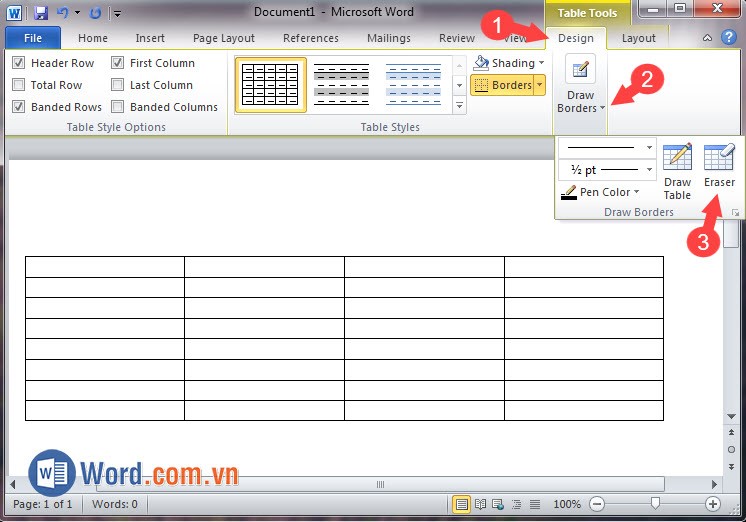
Bước 2: Sau khi bấm chọn biểu tượng Eraser sẽ có biểu tượng hình cục tẩy hiện lên. Lúc này các bạn hãy di chuyển con chuột đến những vị trí cần xóa bằng cách click chuột trái vào đường kẻ đó.
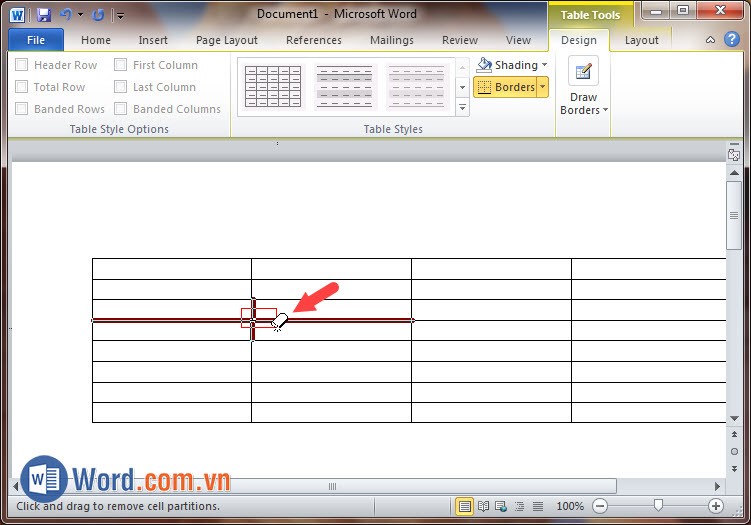
2. Đối với Word 2013, 2016, 2019
Bước 1: Các bạn thao tác như hình dưới bằng cách chọn Layout => Eraser.
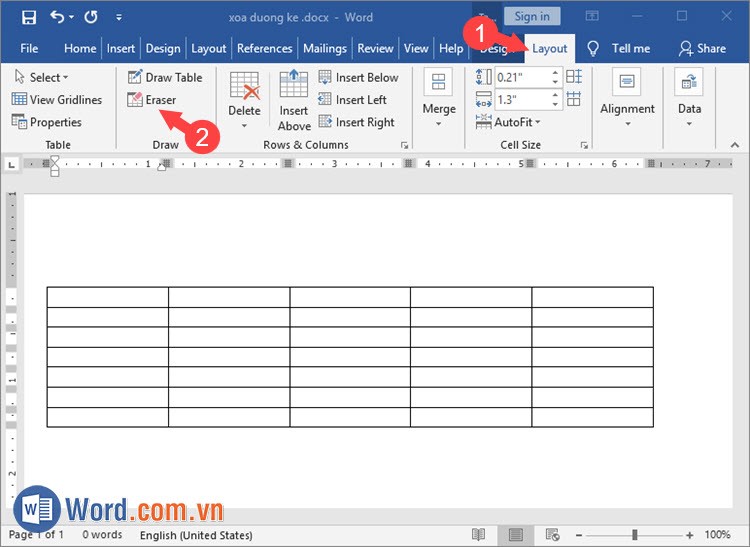
Bước 2: Sau khi chọn công cụ Eraser thì biểu tượng cục gôm sẽ hiện lên. Các bạn tiến hành chọn đường kẻ bảng cần xóa và click chuột vào đó.
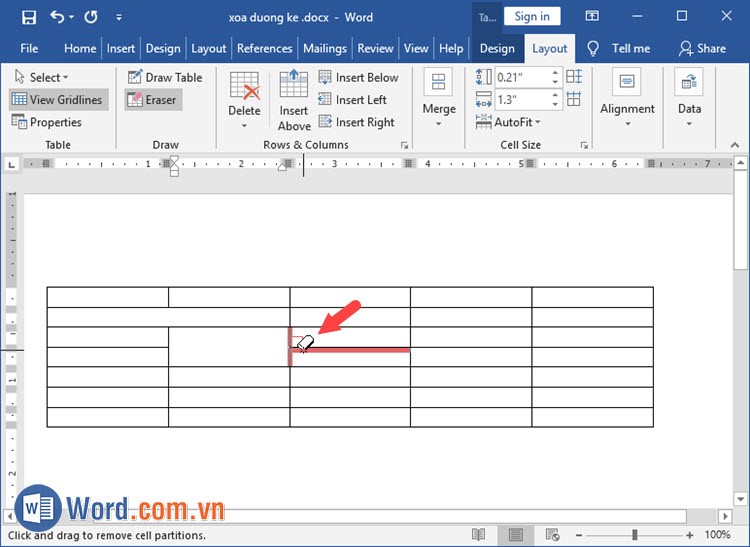
Cách 2: Xóa đường kẻ với tùy chỉnh Border (Áp dụng cho Word phiên bản 2007 trở lên)
Các bạn bôi đen vùng bảng và chọn biểu tượng Borders => No Border.
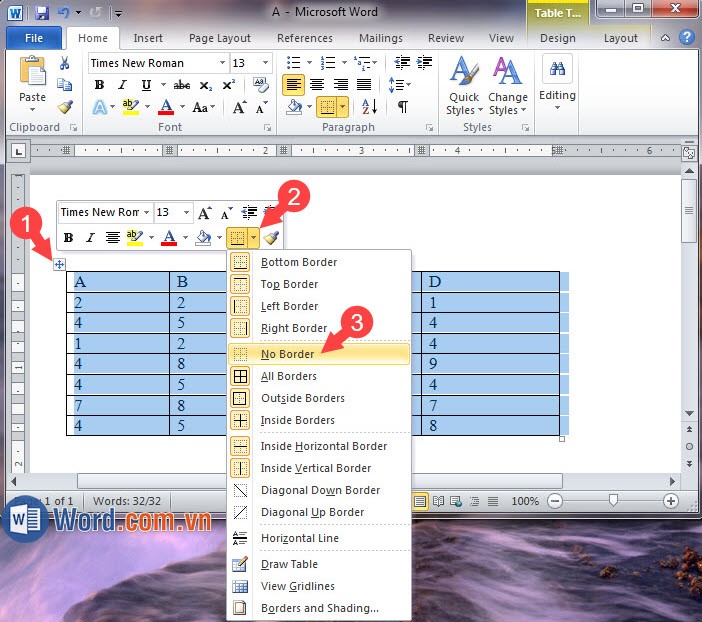
Và kết quả hiện ra như hình dưới là thành công.
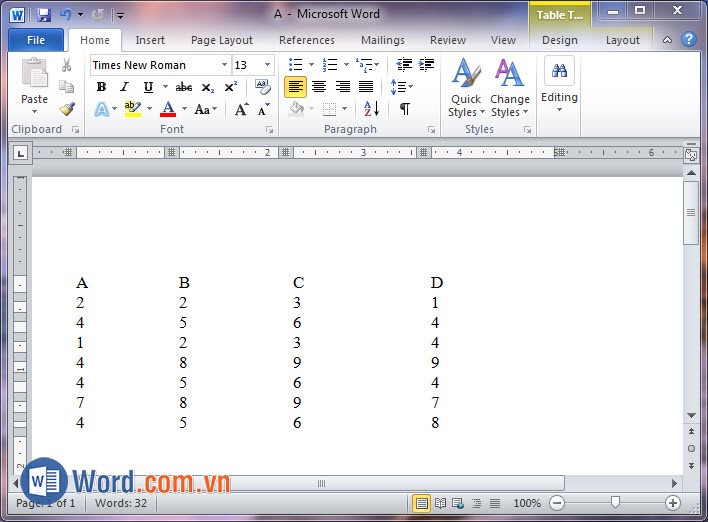
Xóa đường kẻ bảng, ẩn đường kẻ trong Word thật dễ dàng và đơn giản phải không nào? Các bạn nhớ ghé thăm Word.com.vn hàng ngày để cập nhật những hướng dẫn, thủ thuật mới trên Word nhé!







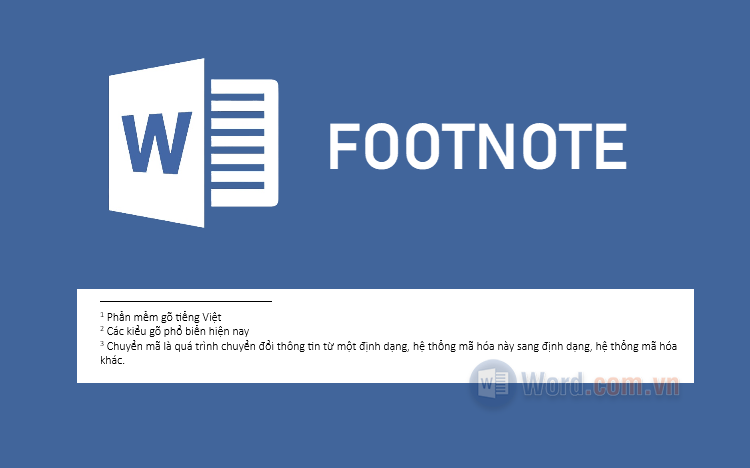

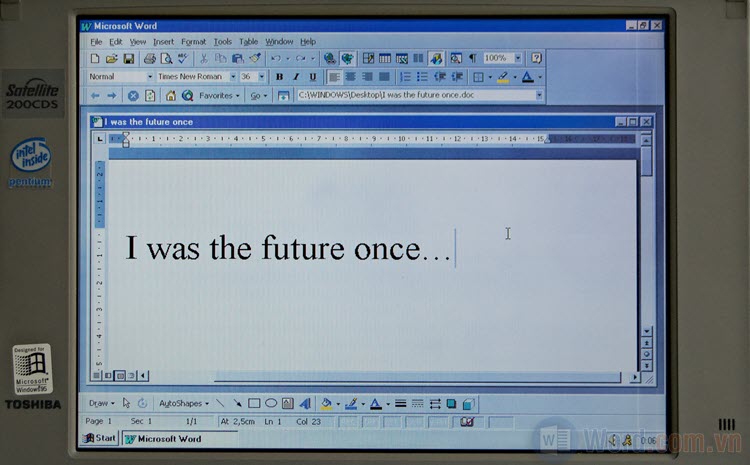
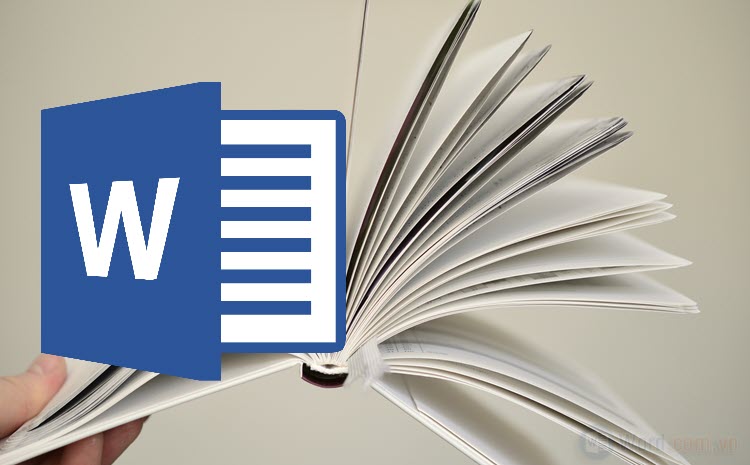







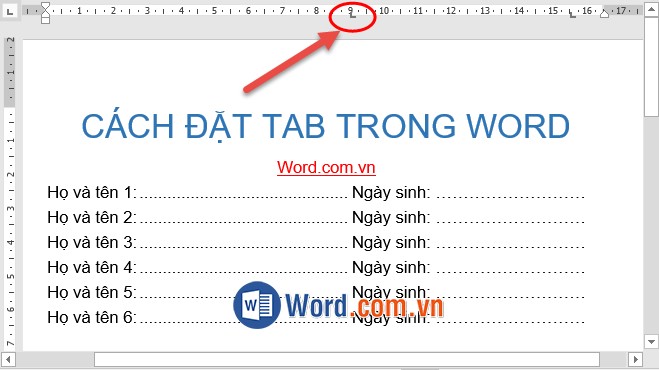

Viết bình luận